 |
暥帤傪擖椡偡傞偩偗偱側偔尒塰偊椙偔壛岺偱偒傑偡丅 |
|
|
 |
墶彂偒暥帤僣乕儖 |
 |
墶彂偒暥帤儅僗僋僣乕儖 |
 |
廲彂偒暥帤僣乕儖 |
 |
廲彂偒暥帤儅僗僋僣乕儖 |
| 暥帤擖椡偵偼忋婰偺係偮偺僣乕儖偺拞偐傜梡搑偵崌傢偣偰巊偄暘偗偟偰偄偒傑偟傚偆丅 |
|
 捠忢擖椡 - 墶彂偒暥帤僣乕儖傪慖戰偟擟堄偺応強偱僋儕僢僋偡傞偲僇乕僜儖偑弌傑偡丅 捠忢擖椡 - 墶彂偒暥帤僣乕儖傪慖戰偟擟堄偺応強偱僋儕僢僋偡傞偲僇乕僜儖偑弌傑偡丅 |
 |
 |
僇乕僜儖偑揰柵偟偨傜暥帤傪擖椡偟傑偟傚偆丅
僼僅儞僩傗峴娫丄暥帤暆側偳徻偟偄愝掕偼偁傜偐偠傔僆僾僔儑儞僶乕偱偟偰偍偒傑偡丅
偙偺帪丄帺摦揑偵僥僉僗僩儗僀儎乕偑嶌惉偝傟傑偡丅
擖椡偟偨暥帤偼偙偺僥僉僗僩儗僀儎乕偵昞帵偝傟偰偄傑偡丅
伀偙偺傛偆偵側傝傑偡
|
|
 |
 師偵僆僾僔儑儞僶乕偱愝掕偟偨暥帤偺撪梕傪偝傜偵徻偟偔愝掕偟傑偟傚偆丅 師偵僆僾僔儑儞僶乕偱愝掕偟偨暥帤偺撪梕傪偝傜偵徻偟偔愝掕偟傑偟傚偆丅 |
暥帤僷儗僢僩傪巊偄傑偡丅暥帤僷儗僢僩偑昞帵偝傟偰偄側偗傟偽
[僂傿儞僪僂]仺[暥帤僷儗僢僩]傪慖戰偟偰昞帵偟傑偡丅 |
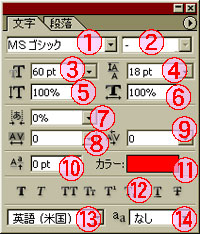 |
| 嘆丂僼僅儞僩偺庬椶傪寛傔傑偡 |
| 嘇丂僼僅儞僩偺僗僞僀儖愝掕 |
| 嘊丂僼僅儞僩僒僀僘 |
| 嘋丂峴憲傝乮峴娫乯 |
| 嘍丂悅捈斾棪愝掕乮暥帤偺崅偝乯 |
| 嘐丂悈暯斾棪愝掕乮暥帤偺暆乯 |
| 嘑丂暥帤偵媗傔傪愝掕偟傑偡 |
| 嘒丂暥帤娫愝掕 |
| 嘓丂暥帤娫偺僇乕僯儞僌愝掕 |
| 嘔丂儀乕僗儔僀儞僔僼僩愝掕 |
| 嘕丂僥僉僗僩僇儔乕 |
| 嘖丂暥帤偺懱嵸 |
| 嘗丂擖椡偡傞尵岅 |
| 嘙丂暥帤偺昞帵僗僞僀儖 |
|
|
傛偔暘偐傜側偄強偼偦偺傑傑偵偟側偄偱堘偄傪妋偐傔偰偦偺岠壥傪堦偮堦偮攃埇偟偰偔偲崱屻偺嶌嬈偵暆偑偱傑偡丅
偁偒傜傔偢丂偑傫偽傠偆両 |
|